Originale lo trovate
↓


Questo tutorial e' stato creato da Monaiekje e non è permesso copiarlo
su altri siti .
La traduzione per Photoshop è stata realizzata da GraphicsBeatriceCreation's,
è severamente vietato copiarla.
Il copyright del materiale usati appartiene ai rispettivi autori,
si prega di inserire i copy se presenti.

»IN EVIDENZA«
Questo tutorial è stato realizzato con
PHOTOSHOP CS 5,
ma con alcuni accorgimenti
è possibile usare versioni precedenti.

MATERIALI


Per il materiale usato ,
grazie a:
I tubes sono di LuzCristina
Aclis
Kara.

Per importare i gradienti in photoshop,
leggere
>> QUI <<
Per creare nuovi gradienti leggere
>> QUI <<
Per caricare i Pattern leggere
>> QUI <<

FILTRI USATI:
Photo Effex->scalines
Trasparency->eliminate White
Simple->Top Left Mirror
AAA Frames->Foto Frame
Cybia->Screenwork
>> QUI <<

ESECUZIONE
1
Aprire il file Alpha_Zainah
2
Dalla palette dei colori,
impostate il colore di primo # c0bc82,
e come colore di secondo piano # 657052.
3
Da strumento di sfumatura,
in alto nelle opzioni della sfumatura,
cliccate su sfumatura lineare,
inverti non spuntato,cliccate su modifica fumatura,
cercate la SfumaturaZainah.
4
Con il tasto sinistro del pause premuto,
posizionatevi sotto dall'angolo sinistro,
e tirate una riga obbliqua fino ad arrivare all'angolo in alto a destra,
lasciate il mause,
ed ecco la nostra sfumatura.
5
Seleziona->tutto,
livello->nuovo livello,
aprite Aclis Paisage,
seleziona->tutto,
modifica->copia,
portarsi sul lavoro,
modifica->incolla.
6
Apri Kara 1969,
modifica->trsforma->rifletti in orrizzontale,
seleziona->tutto,
modifica->copia,
modifica->incolla sul nostro lavoro,
modifica->trasforma->scala,
in alto,settate L: e A: a 120% e confermate con un doppio clik sulla tela.
Posizionate a destra.
7
Duplicate questo livello,
modifica->trasforma->rifletti in orrizzontale,
posizionate tutto a sinistra,
duplicate questo livello,
modifica->trsforma->rifletti in orrizzontale ,
e posizionatelo al centro,,
dovreste ottenere questo:

livello->unisci tutto.
8
Livello->nuovo livello,
con lo strumento secchiello impostato su secchiello,
riempite il livello con il colore scuro di secondo piano.
9
Aprite Mask,
selezione->tutto,
modifica->copia,
modifica->incolla.
A fianco a livelli,
trovate l'opzione canali,
sotto a sinistra,
troverete un cerchietto(carica canale come selezione)
selezionatelo,
e tornate sulla palette dei livelli,
vedrete la mask con una selezione,
selezione->inversa,
portatevi sul livello sottostante
(Livello colorato)
e premete canc dalla tastiera,
deselezionate e trascinate la maschera nel cestino,
Cambiate la miscelatura di questo livello in moltiplica.
Livelli->unisci giu'.
10
Livello->nuovo livello,
da selezione->carica selezione:
MD Lessen_Selection,
riempite la selezione con il colore di secondo piano,
filtro->Photo Effex->scalines:

ripetete l'effetto,
selezionando stavolta Vertical Toggle,
Filtro->trasparency->eliminate White,
deselezionate,ancora su
Filtro->Simple->Top Left Mirror.
11
Livelli->unisci giu',
Filtro->AAA Frames->Foto Frame:
settaggi di default.
12
Modifica->traccia 2 px ,
colore bianco,posizione centro e ok.
Con lo strumento->bacchetta magica,
sfumatura e toleranza 0,
selezionate il bordino bianco,
dal secchiello,
impostate su pattern,

cercate il motivo oro caricato ,
e riempite la selezione.
Deselezionate.
13
Selezione->carica selezione:
cercate Selection->cornice e ok,
livello nuovo livello,
e con il secchiello impostato su primo piano,
riempite la selezione con il verde scuro di secondo piano,
non deselezionate,
filtro->Cybia->Screenwork:
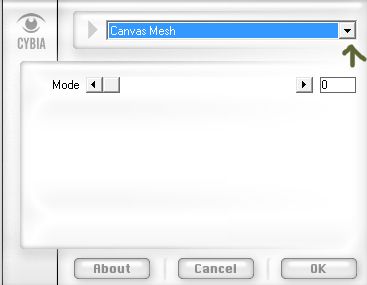
deselezionate,
livelli->unisci sotto.
14
Modifica->traccia,
settaggi precedenti,cambiate solo posizione in->interno.
Con lo strumento bacchetta magica,
settaggi precedenti,
selezionate la cornicetta bianca,
e con il secchiello impostato su pattern,
riempite la selezione,deselezionate.
15
Aprite il tube 2548-luzcristina,
seleziona tutto,
modifica->copia,
portarsi sul lavoro,
modifica->incolla.
Livelli->unisci visibili.
Firmate il lavoro e salvate in jpg.

Tradotto il 24 Novembre 2013

Ringrazio Monaiekje per avermi dato il permesso di tradurlo
in italiano per PHOTOSHOP.

Se incontrate difficoltà,
scrivetemi
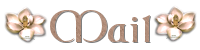

Miei Interpretazioni
>> TUTORIAL <<
Design©Layout GraphicsBeatrice |